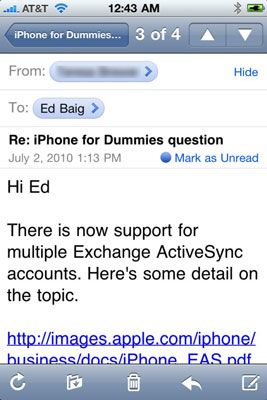Cómo enhebrar mensajes de correo electrónico con su iphone 4
Como parte de la actualización iOS 4, Apple le permite hilo mensajes de correo electrónico en el iPhone 4, es decir, correo de forma automática grupos misivas relacionados. Al organizar los mensajes de correo electrónico de un hilo, los mensajes relacionados se muestran como una única entrada en el buzón de correo, con un número al lado de la derecha, la flecha apuntando en la entrada que indica el número de mensajes subyacentes están representados por el hilo.
Primero hay que activar con hilo en Ajustes:
En la pantalla Inicio, pulse Configuración de correo, contactos, calendarios-Brganize por Tema.
Toque en el botón Organizar por hilo para que quede activado.

Es posible que tenga que desplazarse hacia abajo para ver la Organizar por el ajuste de rosca.
Después te has convertido en Organizar por hilo, se puede acceder a un hilo en cualquiera de sus bandejas de entrada:
Toque el icono de correo en la pantalla de inicio.
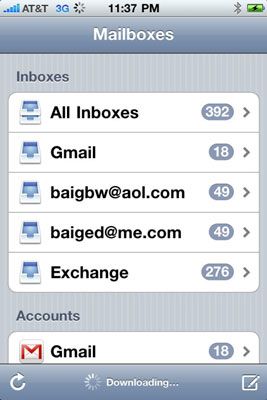
Aparece la pantalla de buzones. En la parte superior de la sección de bandejas de entrada es la bandeja de entrada Todas las bandejas de entrada, que, como su nombre lo indica, es un repositorio de todos los mensajes a través de todas sus cuentas.
Toque en la carpeta que desea abrir.
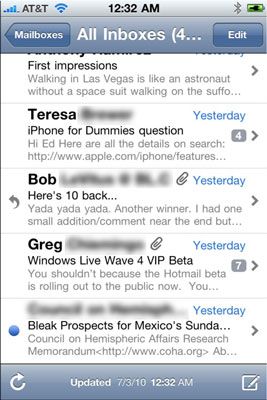
Tapping Todas las bandejas de entrada muestra todos sus mensajes desde todas buzón de correo electrónico que haya configurado. En la bandeja de entrada Todas las bandejas de entrada que se muestra aquí, el número 4 junto al mensaje de Teresa muestra que cuatro mensajes constituyen este hilo particular.
Toque en la lista cuyo hilo que quieres ver.
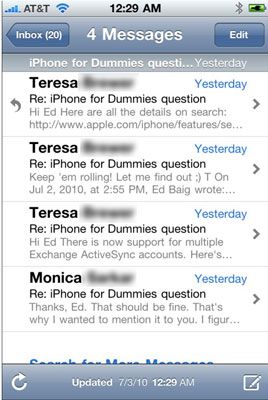
Aparecen los mensajes roscados para ese listado. En este ejemplo, la pantalla muestra los cuatro mensajes roscados.
Cuando nos fijamos en un mensaje que es parte de un hilo, los números en la parte superior de la pantalla le indican su ubicación en la conversación. Por ejemplo, en esta figura, la nota es el número 3 de 4 en este hilo.